Magento est une plateforme e-commerce robuste et polyvalente, largement reconnue pour son caractère open-source. Elle offre un cadre flexible pour le développement de sites web, permettant aux entreprises de créer des boutiques en ligne riches en fonctionnalités et évolutives. Grâce à ses vastes options de personnalisation et ses capacités d’intégration, Magento vous permet de construire une boutique e-commerce innovante et sur mesure.
Remarque
Ce guide utilisateur est créé avec des visuels de la plateforme Magento Open Source. Si vous construisez votre site e-commerce avec Adobe Commerce et remarquez que les étapes ici ne sont pas les mêmes, veuillez nous contacter pour obtenir de l’aide.
Obtenir le code d’intégration
Suivez ces étapes pour copier le code d’intégration pour votre site Magento :
- Dans Form Builder, cliquez sur Publier.
- Ensuite, cliquez sur Plateformes.
- Ensuite, sélectionnez Magento. Vous pouvez utiliser la barre de recherche pour le trouver facilement.
- Sur l’écran suivant, cliquez sur Copier le code.
Intégrer le formulaire
L’approche directe pour ajouter un formulaire à votre site Magento passe par les pages de votre site. Vous pouvez ajouter le formulaire sur une nouvelle page ou une page existante. Suivez ces étapes pour intégrer votre formulaire sur votre site Magento :
- Dans Magento Page Builder, cliquez sur l’onglet Contenu sur le côté gauche de la page.
- Sous Éléments du menu Contenu, sélectionnez Pages.
- Dans la section Pages, cliquez sur le bouton Ajouter une nouvelle page pour ajouter une nouvelle page pour le formulaire, ou cliquez sur l’option Modifier dans le menu de la colonne Actions d’une page existante si vous souhaitez y ajouter le formulaire.
- Glissez et déposez l’élément Code HTML depuis le menu Éléments.
- Cliquez sur l’icône d’engrenage de l’élément Code HTML pour ouvrir la fenêtre Modifier le code HTML.
- Collez votre code d’intégration du formulaire, et cliquez sur le bouton Enregistrer en haut.
- Cliquez sur le bouton Enregistrer en haut de l’éditeur de page pour appliquer les modifications à votre site web.
Voir aussi :

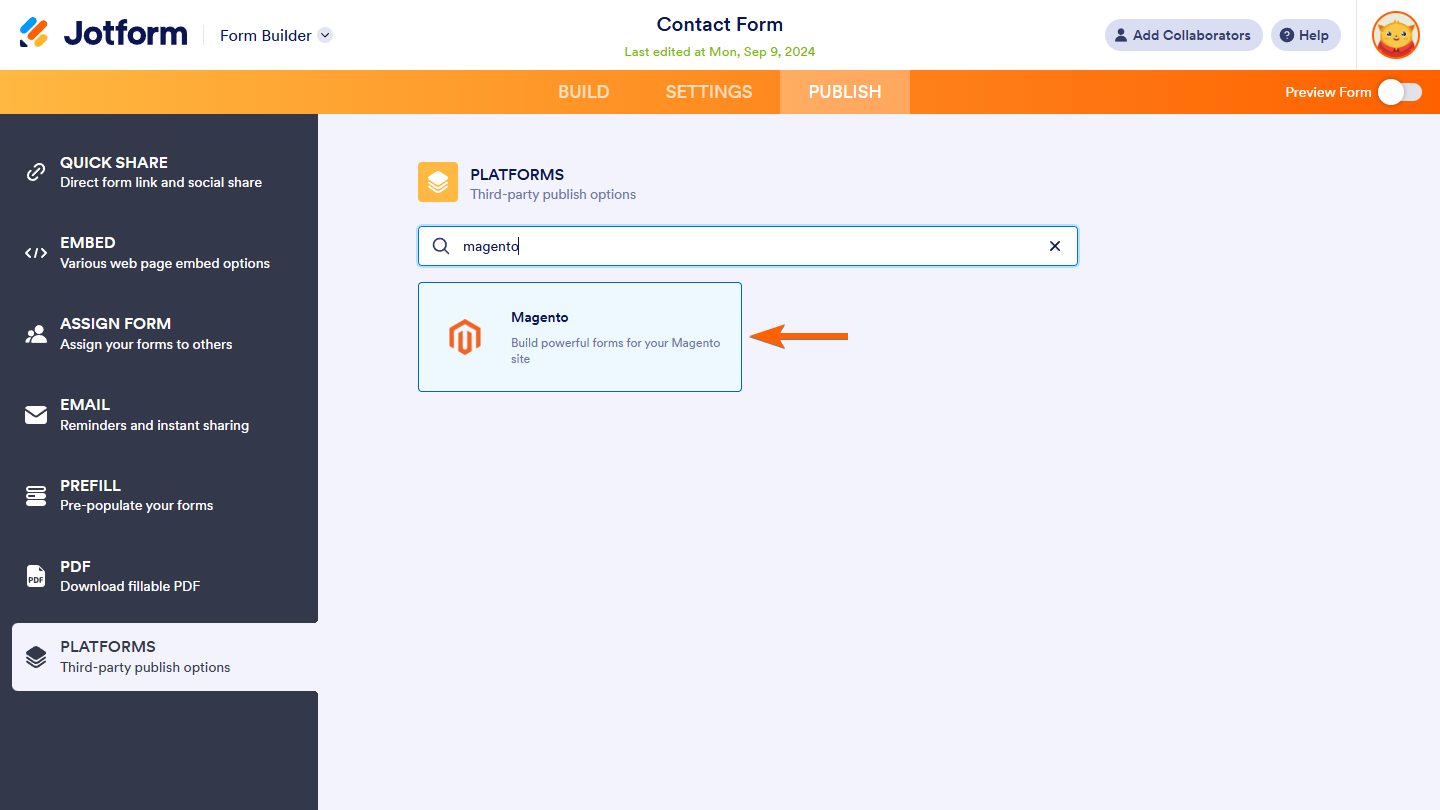
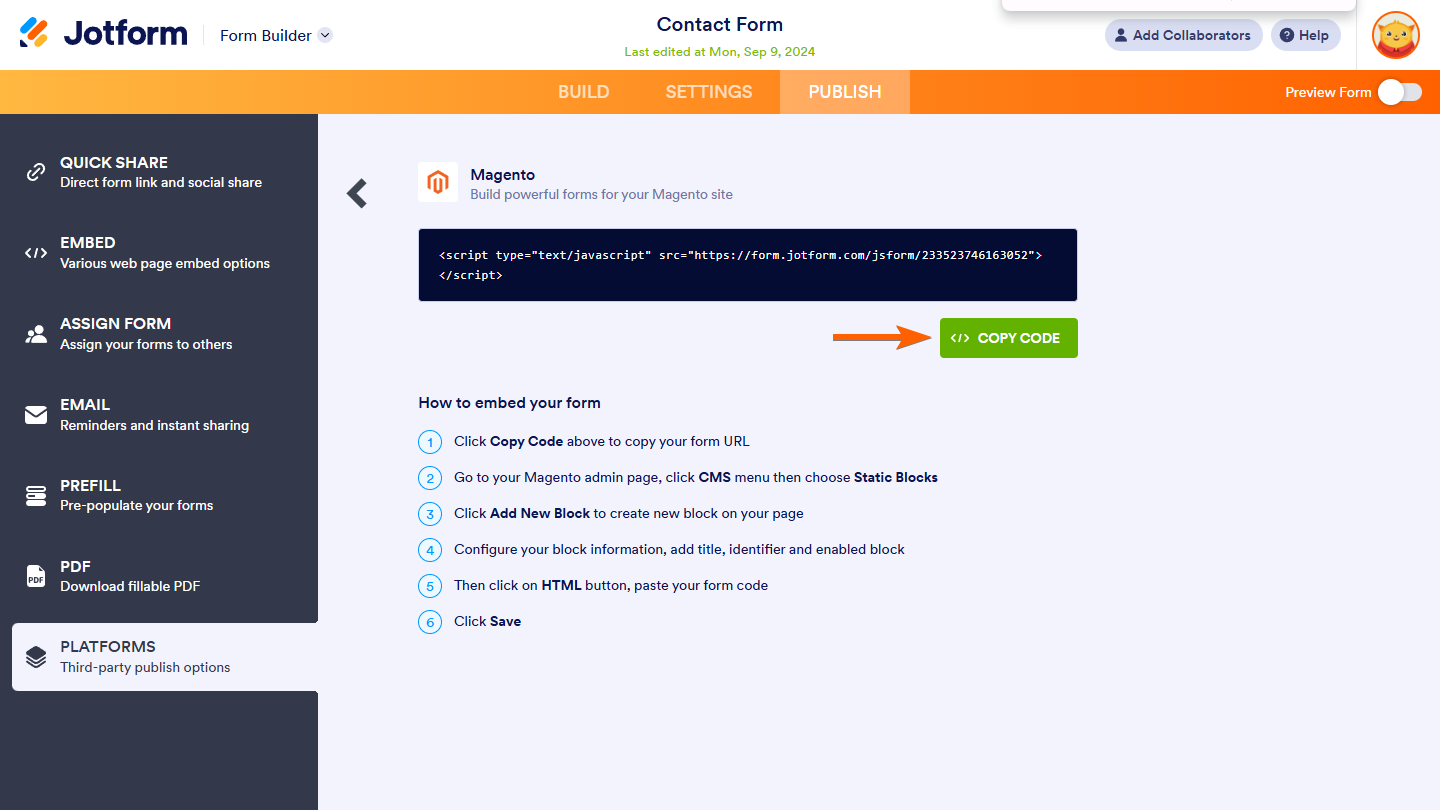
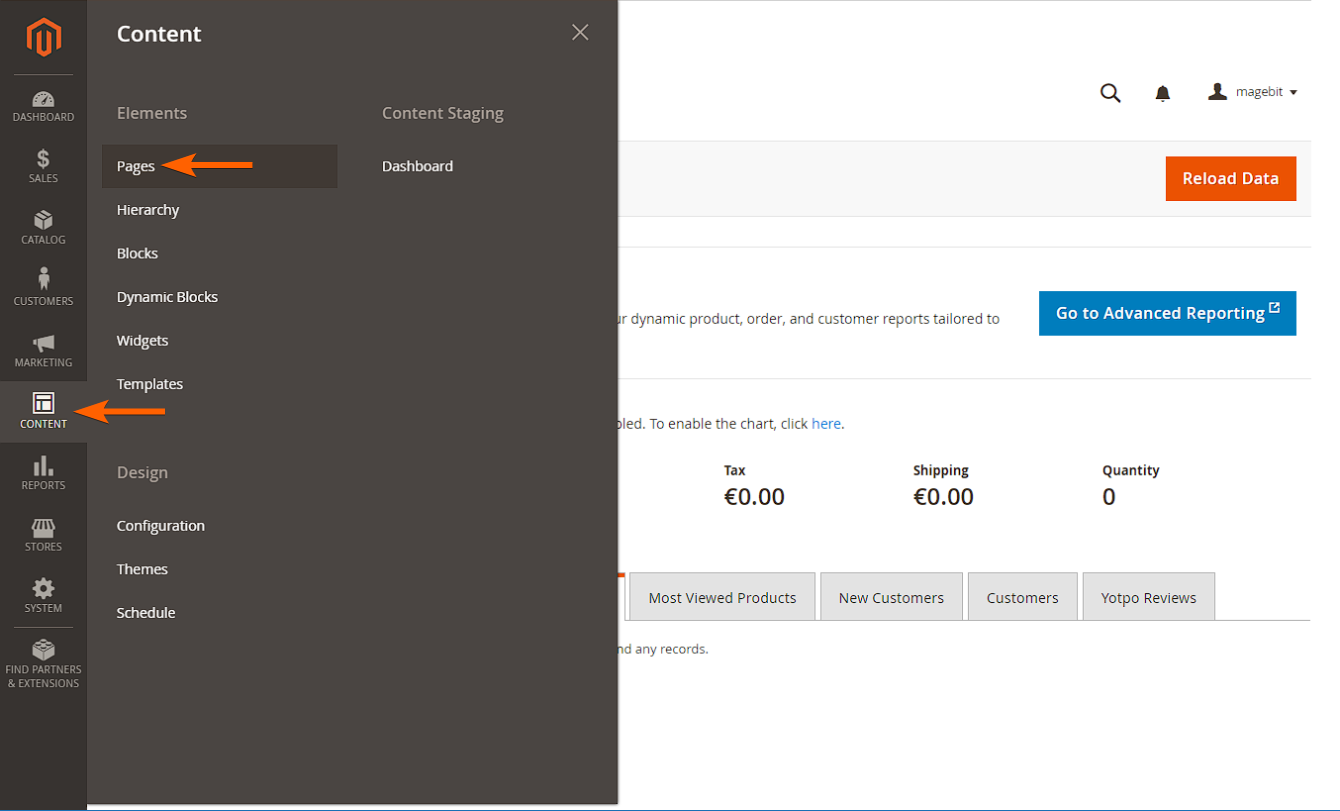
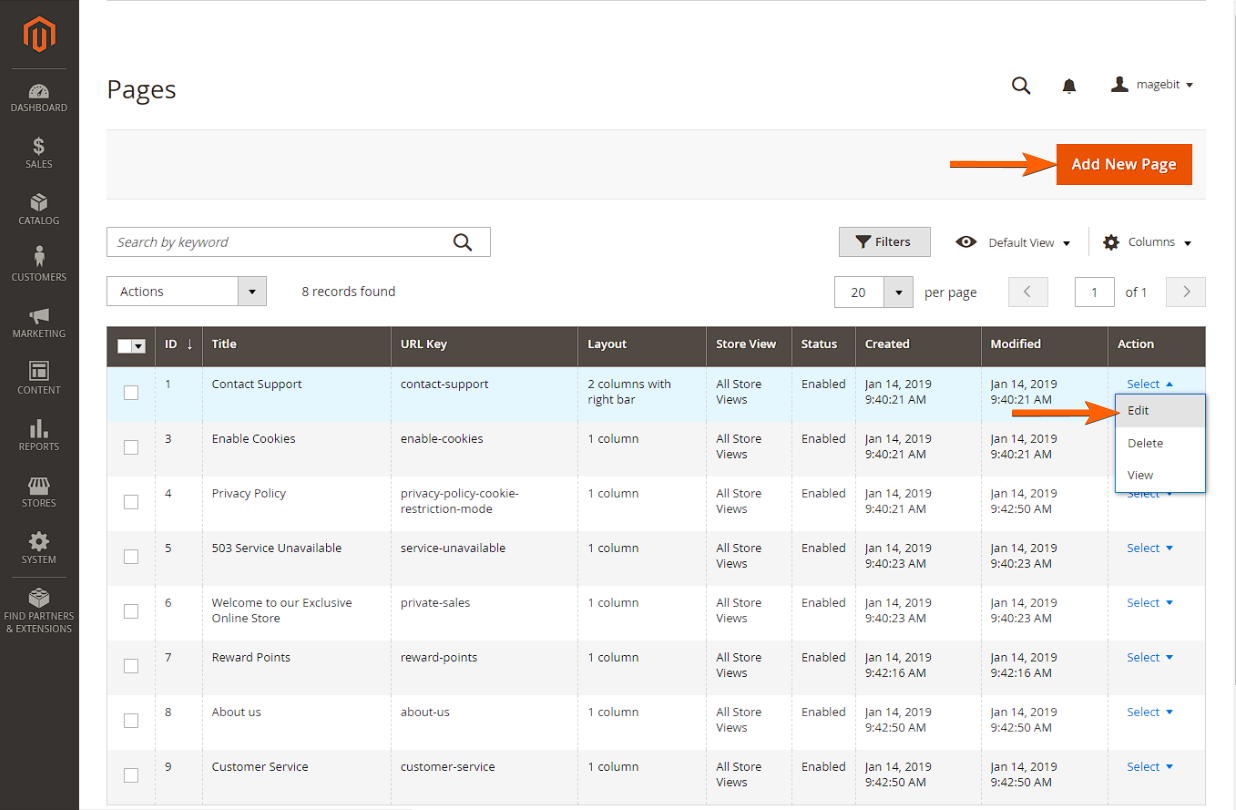
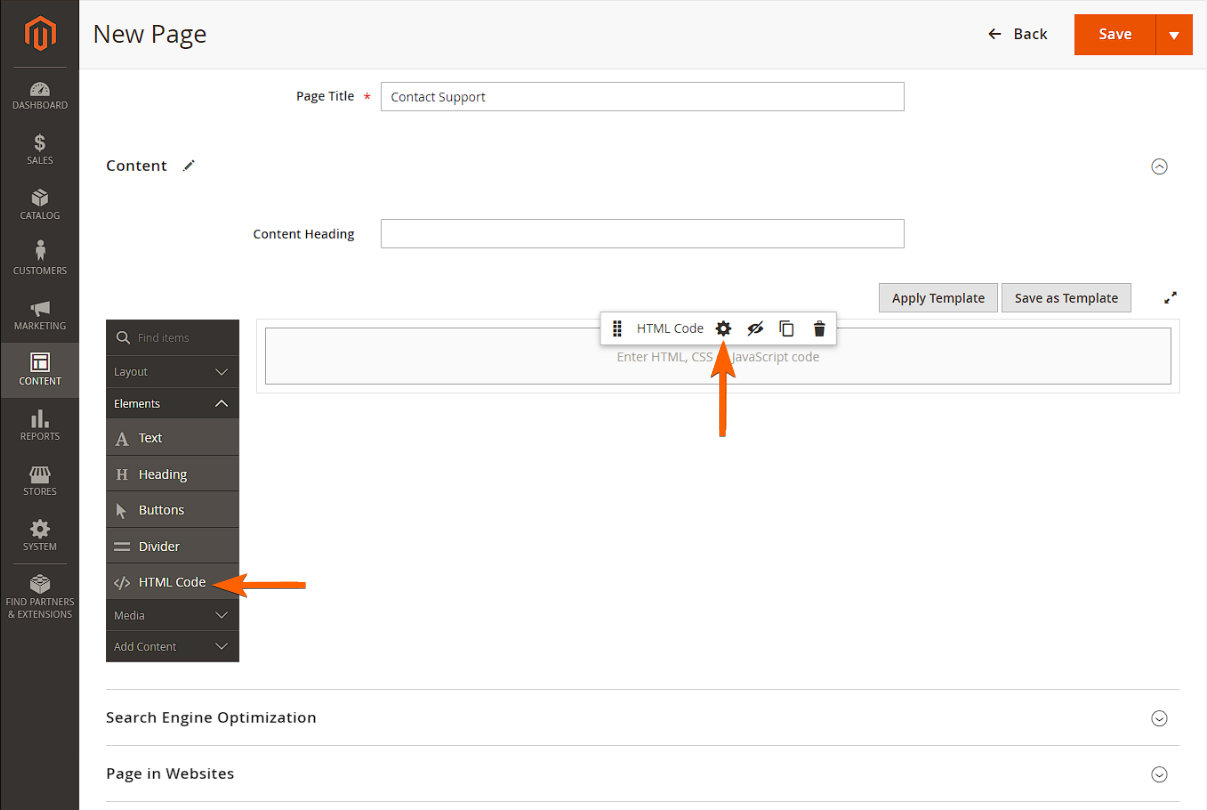
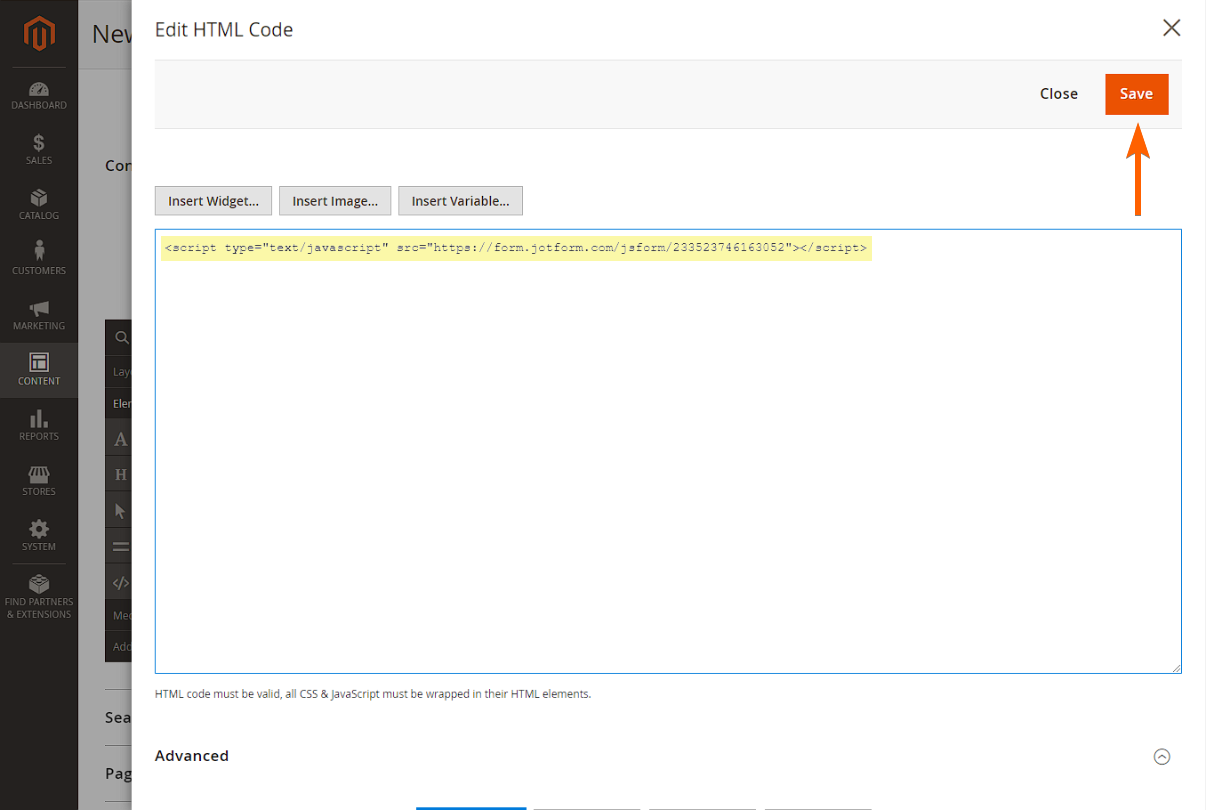
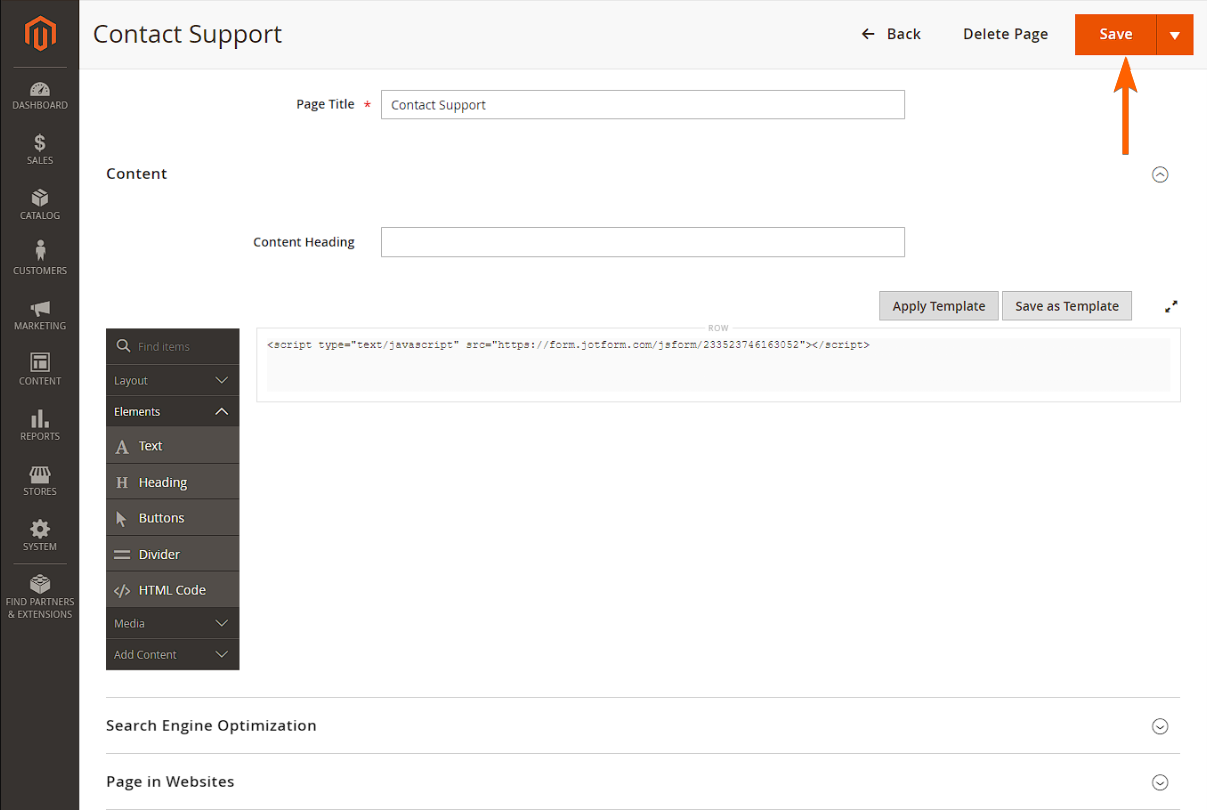

Envoyer un commentaire: